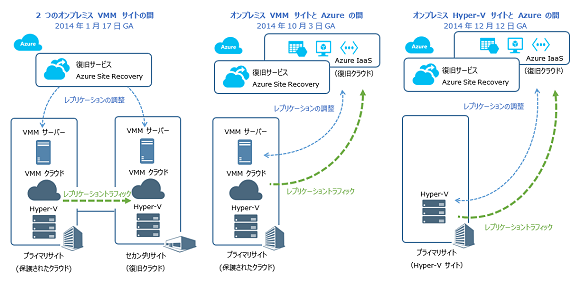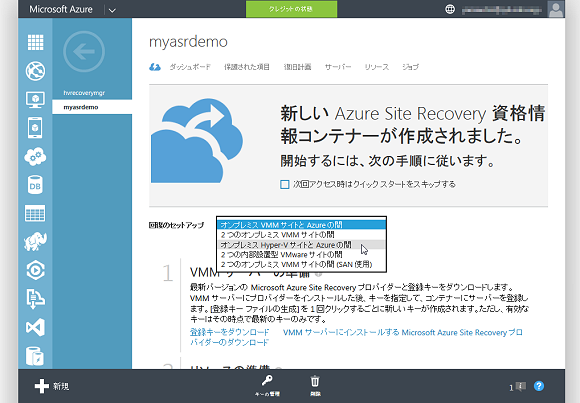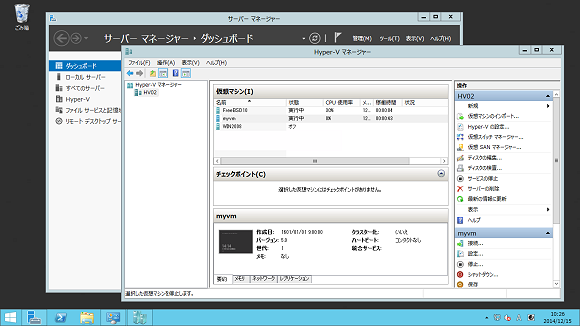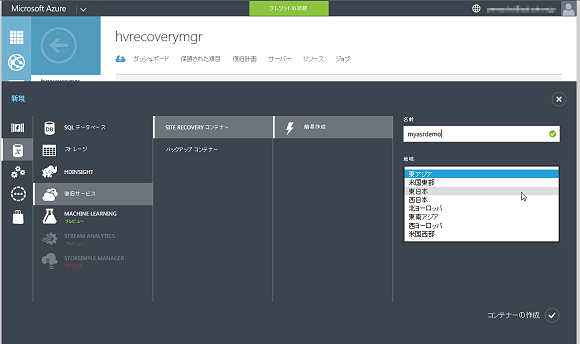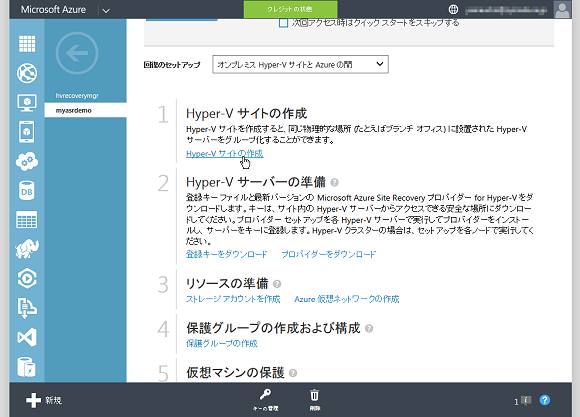Hyper-VからAzureへ、仮想マシンの直接レプリケーションが可能に――Azure Site Recoveryアップデート:Microsoft Azure最新機能フォローアップ(3)(1/2 ページ)
Hyper-V仮想マシンのレプリケーション保護サービス「Azure Site Recovery」に、新しい展開オプションが追加されました。スタンドアロンのHyper-Vサーバー上にあるHyper-V仮想マシンを、直接Microsoft Azureにレプリケーションできるようになりました。これまで必須だったVirtual Machine Managerの管理環境を用意しなくてもできるのです。
Azure Site RecoveryがVMMなしでも利用できる!
@ITでは、Microsoft Azure復旧サービスの「Azure Site Recovery」に関して、特にMicrosoft AzureのIaaS(Infrastructure as a Services)機能を利用したHyper-V仮想マシンのレプリケーション保護サービスに注目して解説してきました。
- 【参考記事】Azure Site Recoveryは災害対策の“切り札”となるか?(@IT)
- 【参考記事】クラウドでDR対策の常識が変わる! Microsoft Azure復旧サービスの全機能が正式公開(@IT)
Azure Site Recoveryは、2014年1月に「Hyper-V Recovery Manager」というサービス名で一般提供(General Availability:GA)が開始されました。当初は、「System Center Virtual Machine Manager」(VMM)で管理される二つのプライベートクラウド(以下、VMMクラウド)間で、Windows Server 2012およびWindows Server 2012 R2 Hyper-Vの「Hyper-Vレプリカ」機能と連携した仮想マシンのレプリケーションと、レプリカ仮想マシンへのフェイルオーバーによる短時間の復旧を可能にするサービスでした。
2014年6月には、復旧用のクラウドとしてMicrosoft AzureのIaaS機能である「Azureストレージ」「Azure仮想マシン」「Azure仮想ネットワーク」を利用できるサービスがプレビュー提供され、2014年10月に一般提供となりました。これらの経緯やサービス内容については、上記の記事で解説した通りです。どちらの展開も、保護対象はSystem Center 2012 Service Pack(SP)1またはSystem Center 2012 R2のVMMで管理されるVMMクラウド上の仮想マシンでした。
2014年12月12日(日本時間)、Azure Site Recoveryのサービスが拡張され、オンプレミスのHyper-VサーバーからMicrosoft Azureに直接レプリケーションする展開がサポートされました。オンプレミス側にVMMクラウドを必要としない、新しい展開方法になります(図1)。
Azure Site Recoveryの五つの展開オプション
2014年12月12日現在、Azure Site Recoveryでは以下の五つの展開オプションが利用可能になっています(画面1)。
- 2つのオンプレミスVMMサイトの間(旧称:2つの内部設置型Hyper-Vサイトの間)
- オンプレミスVMMサイトとAzureの間(旧称:内部設置型Hyper-VサイトとMicrosoft Azureの間)
- 2つの内部設置型VMwareサイトの間
- [New]2つのオンプレミスVMMサイトの間(SAN使用)
- [New]オンプレミスHyper-VサイトとAzureの間
上から三つは、2014年10月のGA時点ですでに利用可能になっていた展開オプションです。さらに、上から二つはVMMクラウド上のHyper-V仮想マシンの保護を提供するもの、三つ目はマイクロソフトが2014年7月に買収を完了したInMage Systems社の「InMage Scout」ソフトウェアによる、VMware仮想マシンおよび物理サーバーの保護をオンプレミスで実現するものです。
「2つのオンプレミスVMMサイトの間(SAN使用)」は2014年11月に追加された「2つのオンプレミスVMMサイトの間」の拡張機能であり、SAN(Storage Area Network)記憶装置が備えるレプリケーション機能と連携した仮想マシンのレプリケーション保護を実現します。SANによるレプリケーションは、現在プレビュー提供中です。そして、最後の「オンプレミスHyper-VサイトとAzureの間」が、2014年12月に追加されたVMMクラウドを必要としないHyper-V仮想マシンのMicrosoft Azureへのレプリケーション保護を可能にします。
この他、Azure Site Recoveryの強化点として、2014年10月にWindows PowerShellのサポートとWindows Azure Packとの統合が追加されています。
- Azure Site Recovery:enterprise-grade disaster recovery based on array replication(Wednesday November 12,2014)[英語]
- Azure Site Recovery enables virtual machine recovery and replication directly in Azure(Thursday December 11,2014)[英語]
- Azure Site Recovery − PowerShell,WAP Integration(Monday October 27,2014)[英語]
Hyper-VからAzureへの直接レプリケーションを早速試してみた
Hyper-Vを使用して仮想化を進めている企業や組織にとって、Azure Site Recoveryは低コストでBCP(Business Continuity Planning:事業継続計画)/DR(Disaster Recovery:災害復旧)対策を実現できる魅力的なサービスです。しかし、小規模に仮想化を行っている企業や組織にとって、VMMクラウドの要件がこのサービスの導入を阻む大きな障壁になっていたと思います。
Azure Site Recoveryを利用するためだけにVMMの管理環境を導入するのでは、使うことがない管理機能に余計なコストを支払うことになります。VMMクラウドを必要としない展開オプションの提供は、これまで導入をためらっていた企業や組織にとって、待ちに待った良いニュースとなるのではないでしょうか。
実際にVMMクラウドを必要としない展開の手順を見れば、いかに簡単に導入できるか理解していただけるでしょう。
Hyper-Vサーバーの要件
Azure Site RecoveryのVMMクラウドを必要としない「オンプレミスHyper-VサイトとAzureの間」の展開は、Windows Server 2012 R2 Hyper-Vを実行する1台以上のHyper-Vサーバーの仮想化環境に簡単に導入でき、Hyper-V上で稼働するWindowsまたはLinux仮想マシンを保護できます。
VMMクラウドを必要としないため、VMMも不要です。Active Directoryドメイン環境も必須ではありません。Hyper-Vサーバーは、直接またはプロキシ経由でMicrosoft Azureのサービスにアクセスできる環境さえあればよいのです。
保護対象の仮想マシンはフェイルオーバー時にMicrosoft Azure仮想マシンとして実行することになるため、Azure仮想マシンの制約により第1世代仮想マシンとして作成する必要があります(画面2)。
また、フェイルオーバー時にはAzure仮想ネットワークに接続されることになるため、仮想マシンのネットワークアダプターはDHCP(Dynamic Host Configuration Protocol)で構成されている必要があります。サポートされるゲストOSは、Windows Server 2008 R2以降のWindows Server、および主要な64ビット版のLinuxです。詳しくは、以下のドキュメントで確認してください。
Azure Site Recovery資格情報コンテナーの準備
Azure Site Recoveryを利用するには、Microsoft Azureの有効なサブスクリプション(1カ月無償評価版を含む)が必要です。Microsoft Azureの管理ポータルにサインインして「新規」→「データサービス」→「復旧サービス」→「SITE RECOVERYコンテナー」→「簡易作成」に進み、「Azure Site Recovery資格情報コンテナー」を作成します(画面3)。
作成先の地域(リージョン)としては、直接レプリケーション先となるAzureストレージアカウント(後述の「リソースの準備」で作成)と同じ地域を指定する必要があります。ここで選択した地域は、フェイルオーバー時にAzure仮想マシンを実行する地域になります。
Azure Site Recovery資格情報コンテナーが作成されるとクイックスタートページが表示されるので、「回復のセットアップ」から「オンプレミスHyper-VサイトとAzureの間」を選択し、表示される五つのステップに従ってセットアップを進めます(画面4)。
Copyright © ITmedia, Inc. All Rights Reserved.